Mac App Storeで「ほかのアカウントで使用可能なアップデートがあります」と出た場合の対応方法一覧
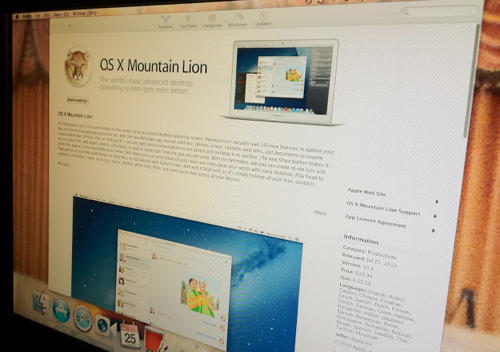
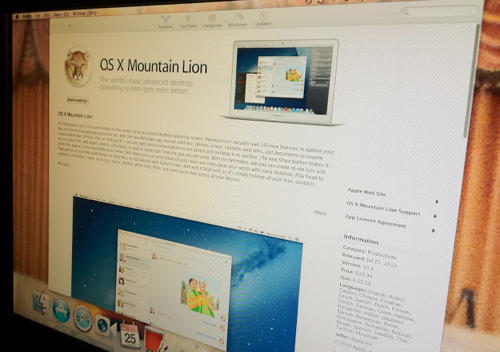
本日、Mac App Storeでアプリをアップデートしようとするとエラーが出てアップデート出来ませんでしたので対処方法をメモ。
エラーメッセージ
アプリをアップデートしようとすると、以下のようなエラーが表示されるようになりました。
ほかのアカウントで使用可能なアップデートがあります
このアプリケーションをアップデートするには、購入時に使用したアカウントでサインインしてください。
いくつか対応方法があるので一覧を作りました。
アプリを削除後に再インストール
すでにインストール済みのアプリの場合、削除することでインストールが可能になります。
Spotlightをoffにしている場合、インデックスを再構築する
Spotlight を使用しない設定にしている場合、 / が検索対象となるようにインデックスの再構築を行うと上手く行くようです。
Spotlightを有効にする方法
- システム環境設定 > Spotlight > プライバシー を開く
- [+]ボタンを押して起動ディスクを指定する
- システム環境設定を閉じる
- 再び システム環境設定 > Spotlight > プライバシー を開く
- (2)で指定した起動ディスクを選択して[-]ボタンで削除
- システム環境設定を閉じる
インデックスの構築に時間がかかるので、ご注意ください。
キャッシュを削除する
Macintosh HD/Library/Caches 以下のファイルを削除してからダウンロードする。
Mac App Store から iLife のアップデートができないときの対処法
OSの復元
OSを再インストールする。
以上、Mac App Storeで「ほかのアカウントで使用可能なアップデートがあります」と出た場合の対応方法一覧でした。
最新情報をお届けします
